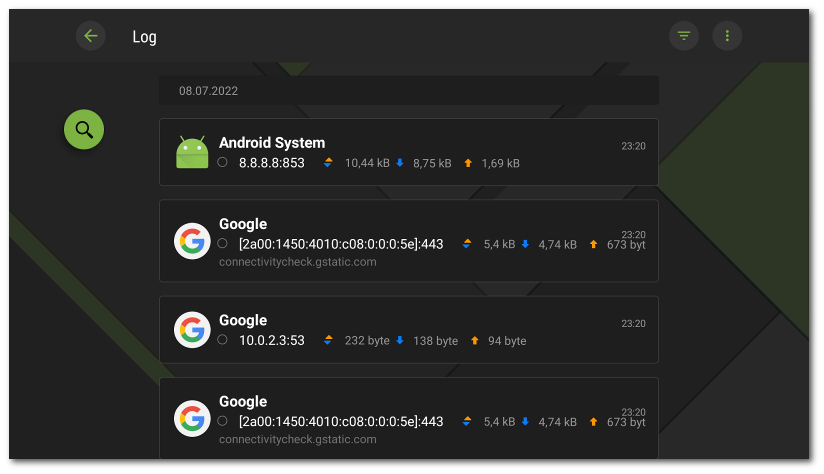Per visualizzare la lista di tutti gli eventi relativi al funzionamento di Firewall Dr.Web, sulla schermata Firewall selezionare Log.
Nel log di Firewall (v. Figura 44) vengono visualizzate le seguenti informazioni sull'evento:
•nome dell'applicazione;
•indirizzo e porta della connessione (nonché indirizzo di reindirizzamento, se è impostata la regola corrispondente);
•traffico consumato;
•data e ora dell'evento;
•presenza di una regola per la connessione.
Tramite il clic su un evento si apre la schermata Connessione.
Per filtrare od ordinare gli eventi nel log di Firewall
1.Premere l'icona nell'angolo superiore destro della schermata Log.
2.Selezionare i parametri di filtraggio od ordinamento richiesti:
•Ordinare:
▫prima più recenti — gli ultimi eventi in cima al log;
▫prima meno recenti — gli ultimi eventi in fondo al log;
▫in ordine alfabetico dalla A alla Z;
▫in ordine alfabetico dalla Z alla A.
•Visualizzare le connessioni:
▫stabilite,
▫resettate,
▫reindirizzate,
▫con errore.
Di default gli eventi sono ordinati per data (gli ultimi eventi si trovano in cima al log), tutti i tipi di connessioni sono visualizzati. Per ripristinare la vista del log di default, premere Resetta sulla schermata Filtro.
Per comodità di visualizzazione del log è anche possibile raggruppare gli eventi per applicazione.
Per raggruppare gli eventi per applicazione
•Sulla schermata Log premere ![]() nell'angolo superiore destro e utilizzare l'interruttore Raggruppa per nome dell’applicazione.
nell'angolo superiore destro e utilizzare l'interruttore Raggruppa per nome dell’applicazione.
Per eseguire una ricerca nel log di Firewall
•Premere l'icona ![]() nella parte sinistra dello schermo e inserire la richiesta nel campo di ricerca.
nella parte sinistra dello schermo e inserire la richiesta nel campo di ricerca.
Per ripulire il log di Firewall
1.Sulla schermata Log premere ![]() nell'angolo superiore destro e selezionare l'opzione Cancella il log.
nell'angolo superiore destro e selezionare l'opzione Cancella il log.
2.Confermare l'azione premendo il pulsante Cancella.
Di default per il file di log è impostata una dimensione pari a 5 MB.
Per modificare la dimensione massima consentita del file di log
1.Sulla schermata Log premere ![]() nell'angolo superiore destro e selezionare l'opzione Dimensione del log.
nell'angolo superiore destro e selezionare l'opzione Dimensione del log.
2.Nella finestra che si è aperta modificare il valore e premere Salva.
La dimensione massima del log deve essere maggiore di 0 MB e minore o pari a 99 MB. |